Posledních pár měsíců jsme slýchali zprávu o konci projektu distribuce CentOS Linux. CentOS 8 bude poslední verzí projektu CentOS Linux, který získá podporu pouze do konce letošního roku 2021. A do této doby máme několik linuxových distro jako alternativu CentOS Linux 8 Stable, a mezi nimi je „Rocky Linux ".
."Rocky Linux je open-source linuxová distribuce vytvořená projektem Rocky Linux, který vede Gregory Kurtzer, zakladatel projektu CentOS. Je to fork CentOS a navržený tak, aby byl 100% binárně kompatibilní s RHEL. Rocky Linux poskytuje operační systém na podnikové úrovni a distribuci Linuxu připravenou na provoz.
V této příručce vám krok za krokem ukážeme, jak nainstalovat 64bitovou verzi Rocky Linux 8.4 jako samostatný server. Kromě toho ověříme instalaci přístupem k serveru Rocky Linux přes SSH z jiného počítače.
Předpoklady
- Soubor ISO Rocky Linux 8.4. Stránka pro stahování nabízí dvě verze ISO, minimální a DVD. Použijeme minimální ISO Rocky Linux.
- Instalační média. Pro živou instalaci hardwaru počítače budete potřebovat jednotku USB pro instalaci médií. Ale pro instalaci virtuálního stroje (VM), jako je KVM a VirtualBox, stačí použít soubor ISO.
- Disk alespoň 20 GB (pro testovací účely). Pro výrobu potřebujete větší místo na disku.
Stáhnout a ověřit soubor ISO
Nejprve si stáhněte soubor ISO Rocky Linux (minimální verze nebo verze DVD). Poté ověřte stažený soubor, abyste se ujistili, že není poškozen.
1. Stáhněte si Rocky Linux 8.4 Minimal pomocí příkazu níže.
wget https://download.rockylinux.org/pub/rocky/8.4/isos/x86_64/Rocky-8.4-x86_64-minimal.iso
2. Pro verzi Rocky Linux DVD stáhněte pomocí následujícího příkazu.
wget https://download.rockylinux.org/pub/rocky/8/isos/x86_64/Rocky-8.4-x86_64-dvd1.iso
3. Po stažení souboru ISO spusťte následující příkaz ke stažení souboru kontrolního součtu.
wget https://download.rockylinux.org/pub/rocky/8.4/isos/x86_64/CHECKSUM
Poté můžete svůj soubor ISO ověřit pomocí sha256sum příkaz jako níže.
sha256sum -c CHECKSUM --ignore-missing Rocky-8.4-x86_64-minimal.iso
Nyní uvidíte podobný výstup jako níže.
Rocky-8.4-x86_64-minimal.iso: OK
Ověření je dokončeno a soubor ISO není poškozen. Nyní můžete vytvořit zaváděcí médium USB pomocí nástroje, jako je UNetbootin nebo dd nebo pokud jej chcete nainstalovat jako virtuální stroj, jste připraveni jít.
Zavedení z instalačního média
Spusťte počítač ze souboru ISO nebo instalačního média jednotky USB. Během procesu spouštění uvidíte černou obrazovku se seznamem nabídek.
1. Vyberte „Instalovat Rocky Linux 8 “ a stiskněte „Enter " pokračovat.
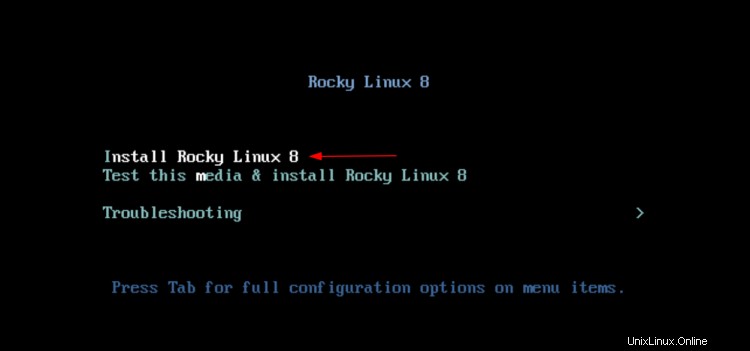
Nyní uvidíte několikzaváděcích zpráv a instalační program anaconda zprávy. Po dokončení procesu spouštění získáte uvítací stránku Rocky Linux.
Vyberte jazyk instalace
1. Na úvodní stránce Rocky Linux vyberte preferovaný jazyk instalace a klikněte na „Pokračovat ".
."
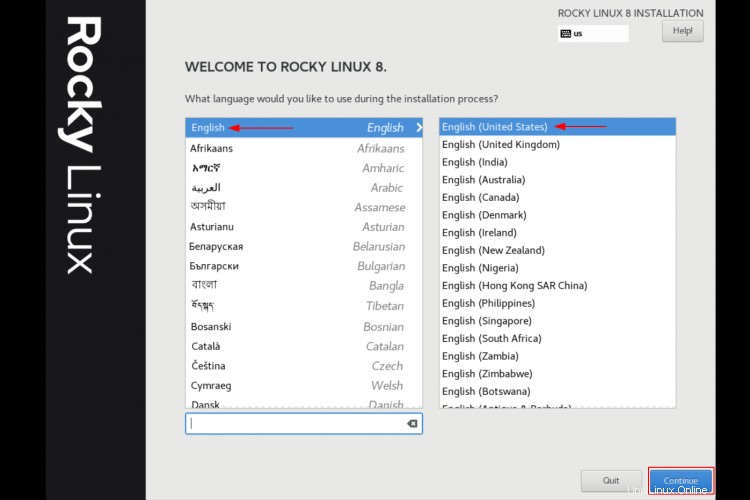
V dalším okně uvidíte stránku Rocky Linux „Shrnutí instalace“. Což vás informuje o dokončení čtyř různých fází instalace Rocky Linux.
- LOKALIZACE: Nastavíte rozložení klávesnice, jazyky, datum a čas.
- SOFTWARY: Budete konfigurovat zdroj instalace Rocky Linux a vybírat softwarové balíčky, které chcete nainstalovat.
- SYSTÉM: Budete nastavovat oddíl pro umístění instalace Rocky Linux. A poté nastavení názvu hostitele a sítě.
- UŽIVATELSKÁ NASTAVENÍ: Budete nastavovat nového uživatele a heslo root.

V další fázi budete konfigurovat všechny tyto čtyři fáze.
LOKALIZACE
Nyní se zaměříte na „LOKALIZACE fáze.
1. Nejprve klikněte na „Klávesnice ".
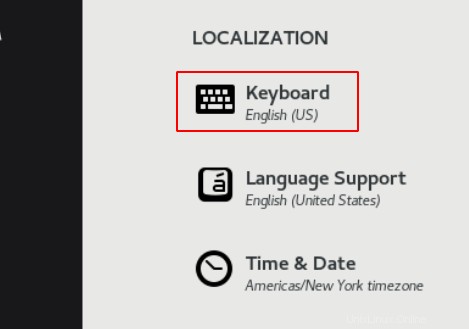
Výchozí konfigurace rozložení klávesnice je „English (US) ". Klikněte na "+ Chcete-li přidat nové rozložení klávesnice jako preferovanou klávesnici, klikněte na tlačítko "Hotovo " pokračovat v instalaci.
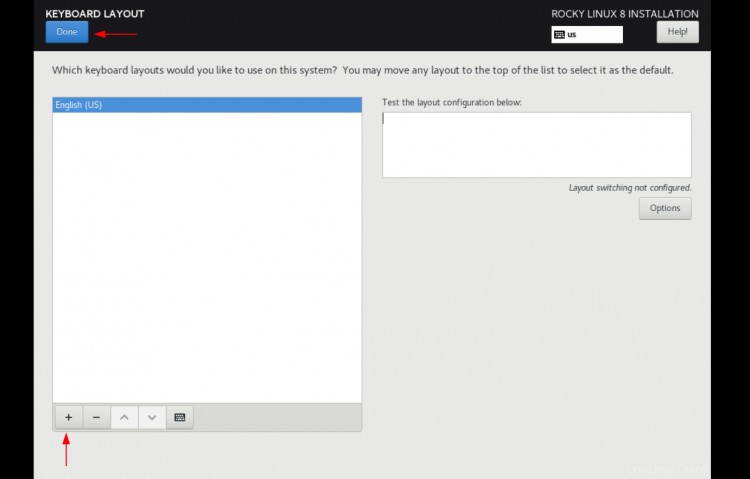
2. Dále klikněte na „Jazyková podpora " možnost přidat nový jazyk.

Jak je uvedeno níže, každý jazyk má několik verzí a výchozí konfigurace jazyka je „Angličtina - Angličtina (Spojené státy americké) ".
."Chcete-li přidat nový jazyk, klikněte na základní jazyk, který chcete použít, a vyberte verzi jako preferovanou. Navíc můžete nainstalovat více verzí jazyka označením každé verze.
Poté klikněte na tlačítko „Hotovo pokračovat.
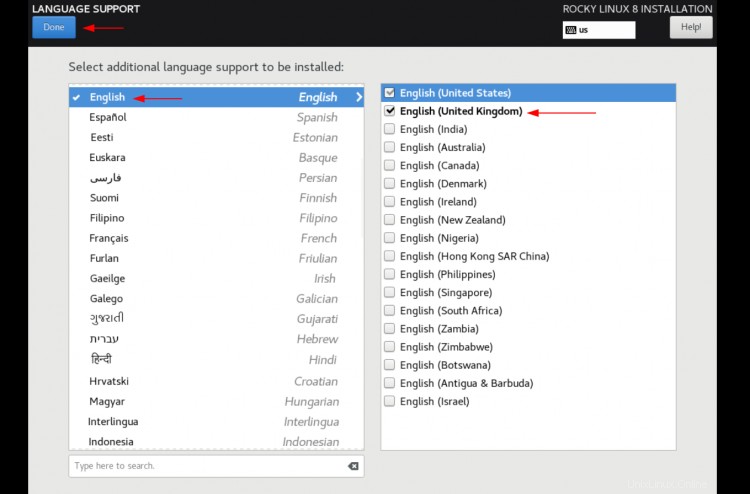
3. Nyní klikněte na „Čas a datum ".

Kliknutím na mapu nastavte „Region “ a „Město ". Poté můžete na spodní stránce upravit čas a datum podle vlastního nastavení. Volitelně můžete zvolit "Region “ a „Město " z každé krabice.
Nyní klikněte na tlačítko „Hotovo " pokračovat a přejít do druhé fáze.
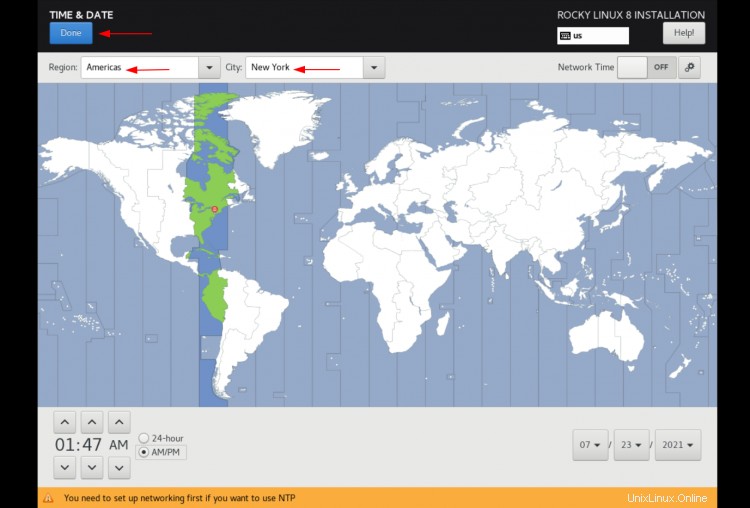
SOFTWARE
Na stránce „SOFTWARE ", budete kontrolovat zdroj instalace Rocky Linux a vybírat softwarové balíčky, které chcete nainstalovat.
1. Klikněte na „Zdroj instalace ".
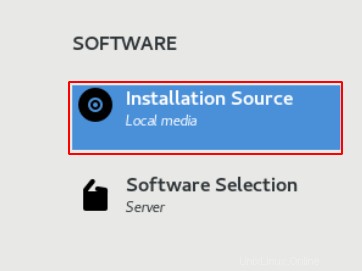
Nyní instalační program automaticky rozpozná zdrojové instalační médium, klikněte na „Ověřit " a ujistěte se, že zdroj pro instalaci je dobrý a není poškozený.
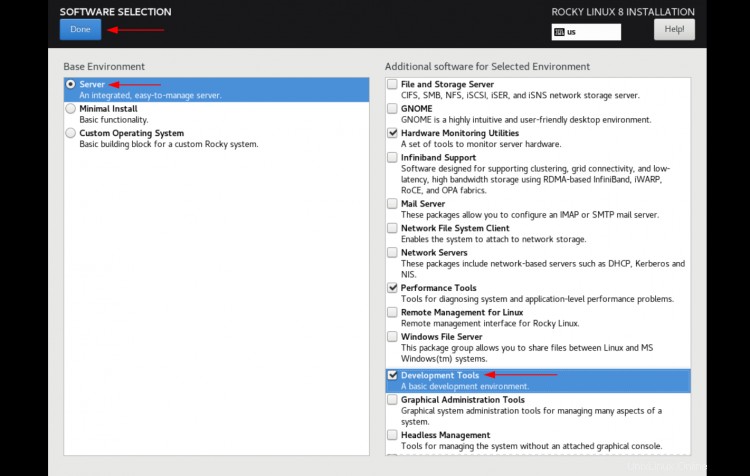
Poté klikněte na „Hotovo ".
."2. Dále klikněte na „Výběr softwaru ".
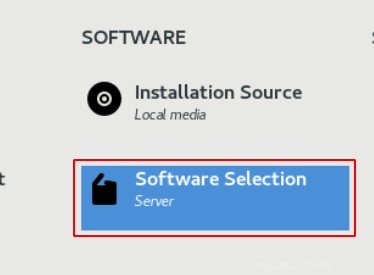
Jedním ze „základního prostředí vyberte možnost Server " používat Rocky Linux jako serverový stroj.
Na pravé straně „Další software pro vybrané prostředí vyberte další softwarové balíčky, které chcete nainstalovat.
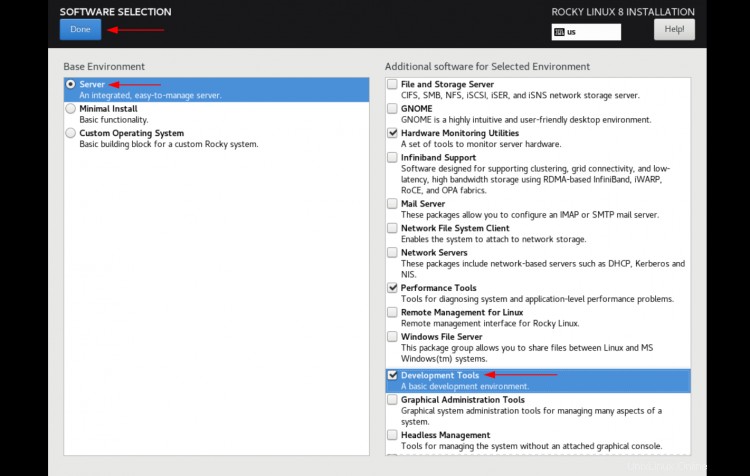
Poté klikněte na „Hotovo " pro uložení konfigurace.
SYSTÉM
V této fázi budete konfigurovat oddíl pro cíl instalace a nastavit síťovou IP adresu a název hostitele.
1. Klikněte na „Cíl instalace ".

Instalační program automaticky vybere disk pro instalaci pomocí „automatického " konfigurace úložiště.
Změňte výchozí "Konfiguraci úložiště “ na „Vlastní “ a klikněte na „Hotovo ".
."
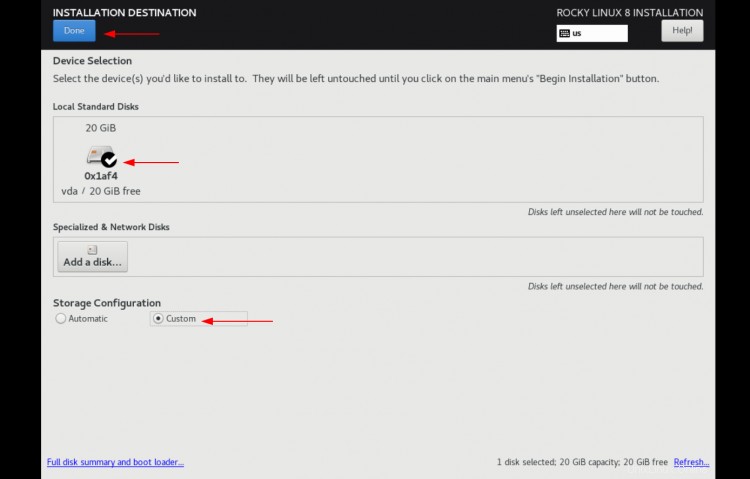
Nyní můžete vytvořit vlastní oddíl pro Rocky Linux.
Ponechte výchozí schéma oddílů na LVM a klikněte na „+ " pro vytvoření nových oddílů.

Nyní vytvořte tři diskové oddíly, spusťte oddíl, root oddíl a swap následovně.
Bootovací oddíl:Přípojný bod:/boot – Požadovaná kapacita:1 GB
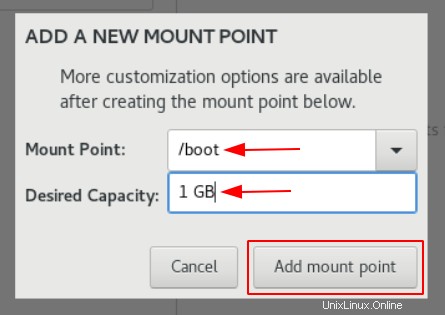
Kořenový oddíl:Přípojný bod:/ - Požadovaná kapacita:17 GB

Odkládací oddíl:Přípojný bod:swap - Požadovaná kapacita:2 GB

Po vytvoření všech těchto oddílů klikněte na „Hotovo " pro uložení nové konfigurace oddílu.
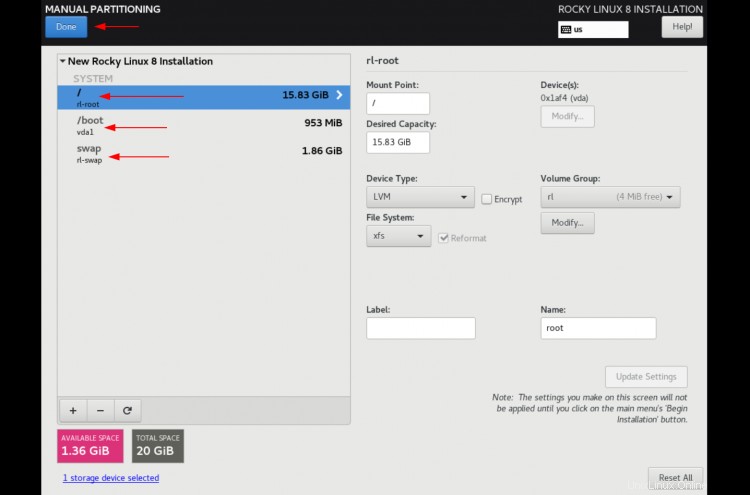
Znovu zkontrolujte konfiguraci a klikněte na „Přijmout změny ", které chcete použít.

2. Dále klikněte na „Název sítě a hostitele ".
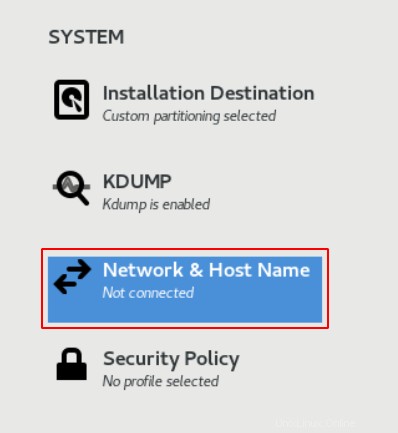
Instalační program automaticky rozpozná vaše síťové zařízení. Musíte „zapnout "" síťové rozhraní, takže IP adresu získáte ze serveru DHCP.
Případně klikněte na „Konfigurovat Chcete-li IP adresu nastavit ručně, vyberte záložku "Konfigurace IPv4 ".
."Poté zadejte nový název vašeho počítače Rocky Linux do pole „Host Name “ a klikněte na „Použít ".
."

Nyní klikněte na „Hotovo " pro pokračování do další fáze.
UŽIVATELSKÁ NASTAVENÍ
V této fázi nastavíte heslo root a vytvoříte uživatele bez tohoto oprávnění.
1. Klikněte na „Heslo uživatele root ".

Nyní zadejte své silné heslo root a opakujte, poté klikněte na „Hotovo “.

2. Poté klikněte na „Vytvoření uživatele " možnost vytvořit nového uživatele.
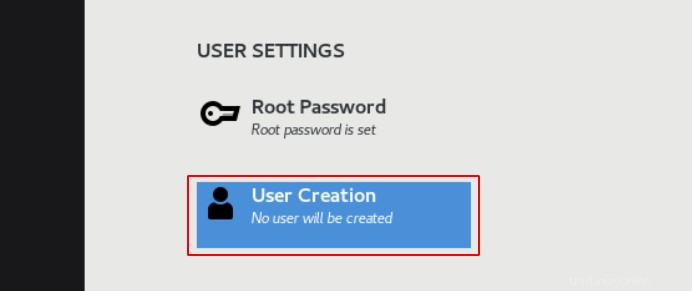
Zadejte podrobnosti celé jméno, uživatelské jméno a heslo. Poté vyberte možnost „Udělat tohoto uživatele správcem ", aby uživatel mohl spustit "sudo su " a získejte oprávnění root.
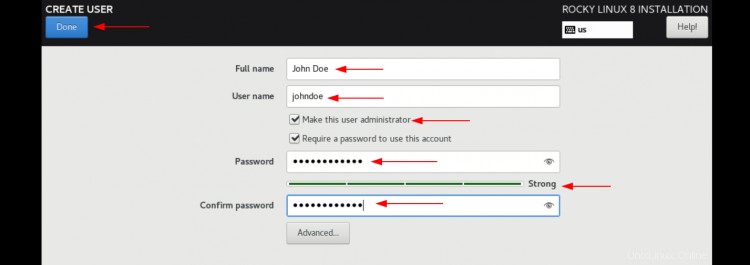
Nyní klikněte na „Hotovo dokončete konfiguraci.
Instalační proces Rocky Linux
1. Znovu zkontrolujte konfiguraci instalace pro každou fázi. Poté klikněte na tlačítko „Zahájit instalaci " pro spuštění instalace Rocky Linux.
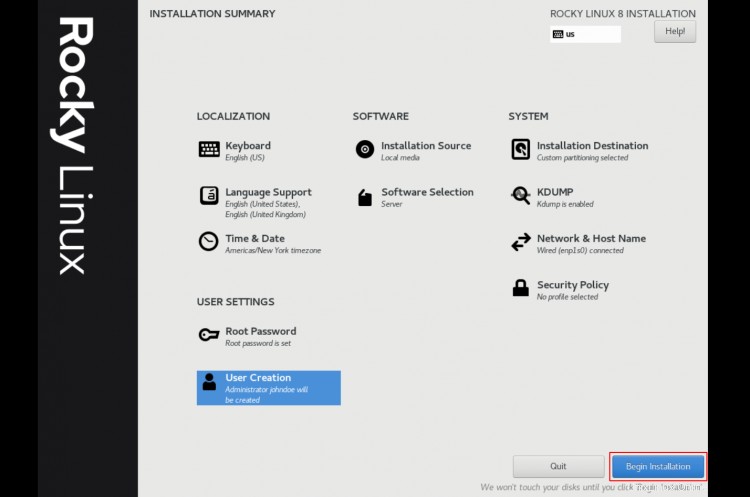
2. Níže je stránka instalačního procesu Rocky Linux.

3. Po dokončení instalace klikněte na „Reboot System " pro restartování počítače.

4. Dále vyjměte instalační médium a zaveďte systém z výchozího disku.
Během procesu bootování uvidíte Rocky Linux grub, jak je uvedeno níže.
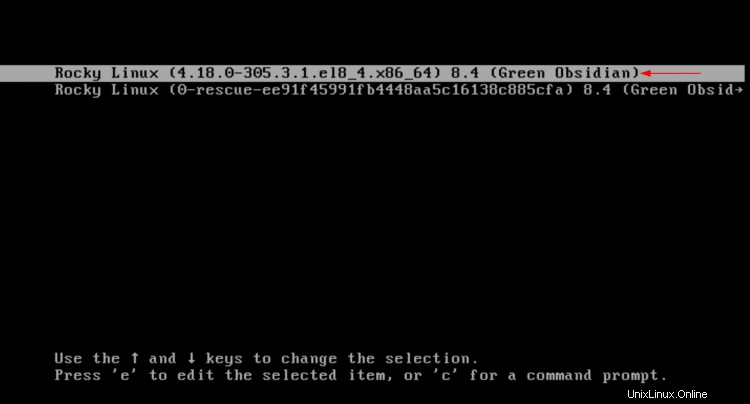
Vyberte Rocky Linux nahoře a stiskněte „Enter " pro spuštění systému.
Ověřit instalaci Rocky Linux
Chcete-li ověřit instalaci Rocky Linuxu, musíte se přihlásit k serveru a zkontrolovat verzi Rocky Linux.
1. Na přihlašovací stránce Rocky Linux zadejte své uživatelské jméno a heslo . Poté stiskněte „Enter " pro přihlášení do systému.
2. Nyní spusťte následující příkaz pro kontrolu verze Rocky Linuxu, verze jádra a aktuálního přihlášení uživatele.
uname -r
whoami
cat /etc/redhat-release
Jak je vidět níže, nainstalovali jste Rocky Linux 8.4 Green Obsidian .
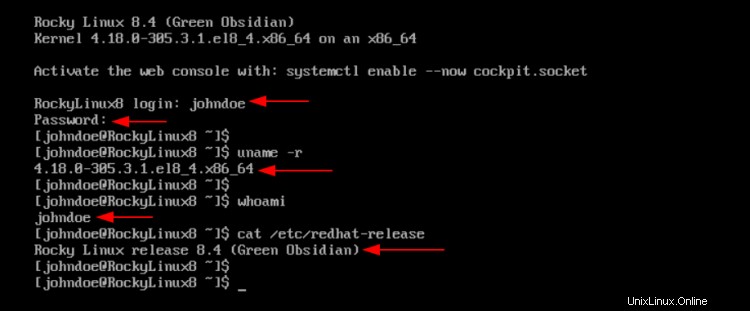
Ověřit kořenová oprávnění Sudo
1. Chcete-li otestovat oprávnění root sudo, spusťte příkaz sudo níže.
sudo su
Zadejte heslo vašeho uživatele a stiskněte „Enter ".
."2. Nyní zkontrolujte aktuálního uživatele pomocí následujícího příkazu.
id
whoami
Jakmile získáte oprávnění root, měli byste získat podobný výstup jako níže.
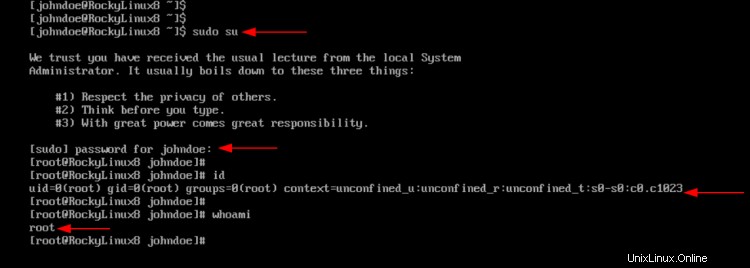
Ověřte službu SSH
1. Před kontrolou stavu služby SSH zkontrolujte IP adresu serveru Rocky Linux pomocí následujícího příkazu.
sudo ip a
Získáte podobný výstup jako níže.
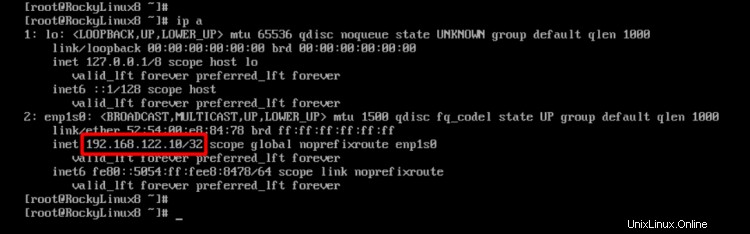
Jak je vidět na snímku obrazovky, server Rocky Linux získává IP adresu "192.168.122.10 ". K serveru se budete připojovat pomocí IP adresy tohoto serveru.
."2. Dále ověřte službu SSH provedením příkazu níže.
sudo systemctl status sshd
Jak je vidět níže, služba SSH je aktivní a běží na výchozím portu SSH 22.
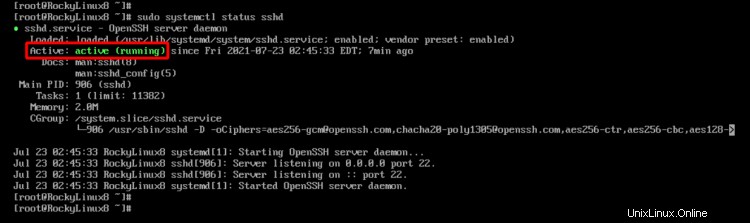
3. Dále přejděte k IP adrese serveru Rocky Linux z jiného počítače pomocí příkazu ssh, jak je uvedeno níže.
ssh [email protected]
Zadejte „ano “ potvrďte otisk serveru a poté zadejte heslo vašeho uživatele a stiskněte „Enter ".
."Jakmile to bude úspěšné, získáte shell serveru Rocky Linux.
Dále spusťte příkaz sudo níže a zadejte heslo svého uživatele.
sudo su
Jakmile je vaše heslo správné, získáte práva root.
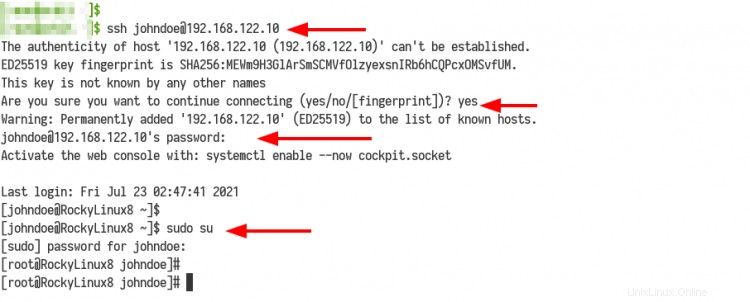
Závěr
Gratulujeme! úspěšně jste nainstalovali Rocky Linux 8.4. Nyní můžete aktualizovat a upgradovat všechny balíčky na nejnovější verzi. A poté jste připraveni nasadit svou aplikaci na serveru Rocky Linux.